电脑没有系统怎么重装系统
- 分类:教程 回答于: 2023年04月23日 10:30:00
如果大家组装了一台新电脑,组装完成后就差安装系统就可以正常使用了,不过有些朋友是不知道没有系统的电脑应该要怎么重装系统的.所以今天小编就在本文教下大家没有系统的新电脑如何装系统,一起来看看电脑没有系统重装系统方法吧。
工具/原料:
系统版本:windows10系统
品牌型号:华硕VivoBook14
软件版本:装机吧一键重装系统v2290+魔法猪系统重装大师V2290
方法/步骤:
方法一:装机吧一键重装系统工具制作u盘启动盘重装win10系统
1、电脑没有系统重装系统方法,首先在一台可正常使用的电脑上下载安装好装机吧一键重装系统软件并打开,然后插入一个8GB以上的u盘,点击开始制作。
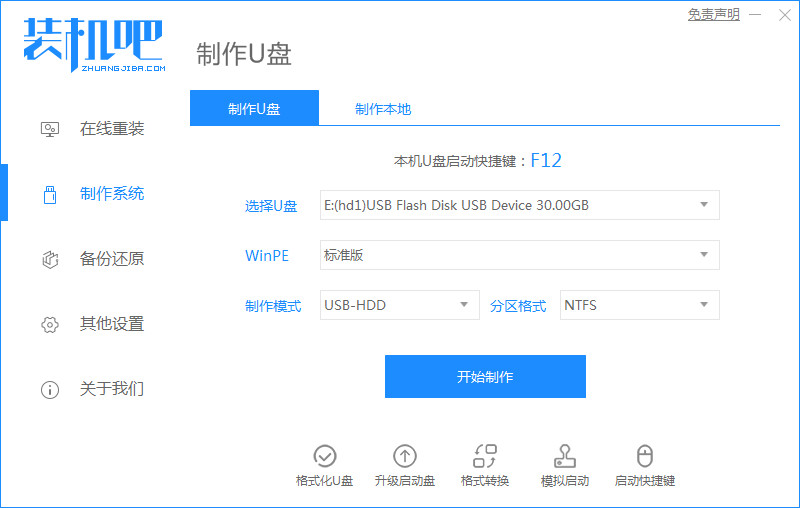
2、选择自己需要安装的系统。
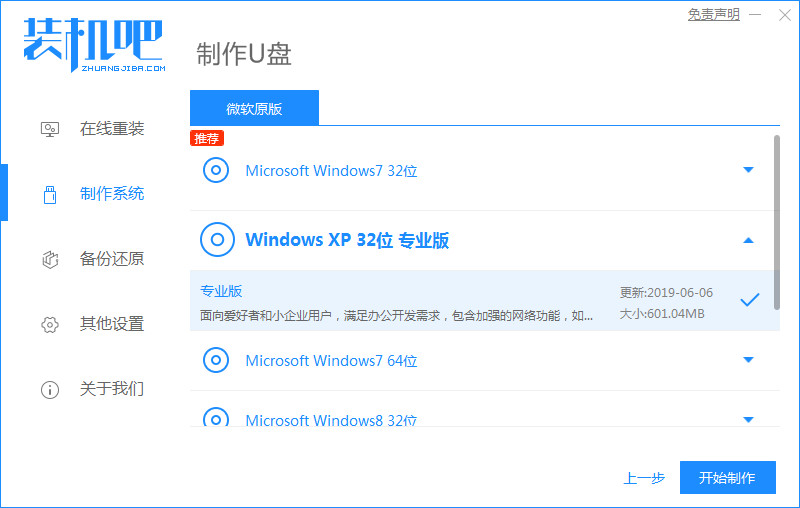
3、等待软件自动下载系统镜像资料等。

4、制作完成后,浏览需要安装系统的电脑的启动快捷键,如何拔出u盘。
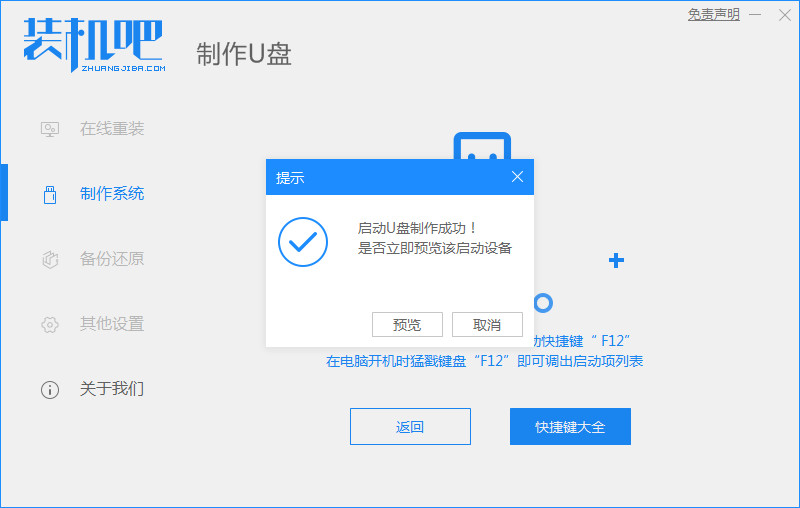
5、把制作好的启动u盘插到没有系统的电脑上,开机快速按 Esc 或 Del 进入到 Bios 设置u 盘启动。
6、在PE系统中打开桌面上装机吧装机工具,选择要安装的windows系统安装到c盘。
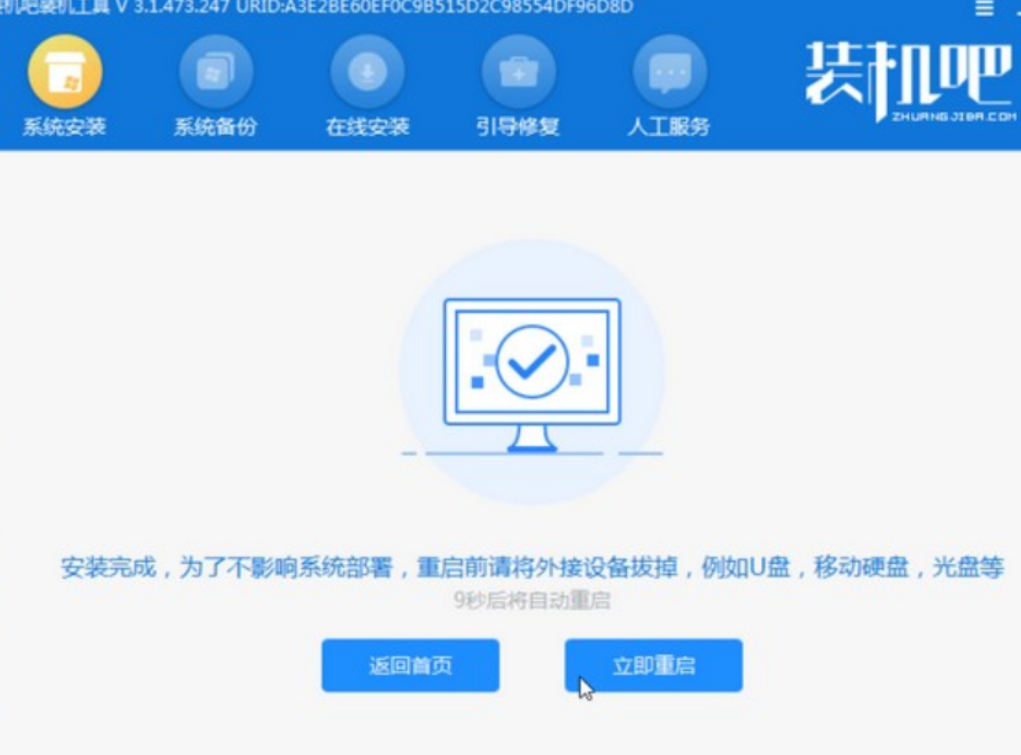
7、最后进入到系统桌面安装系统成功。
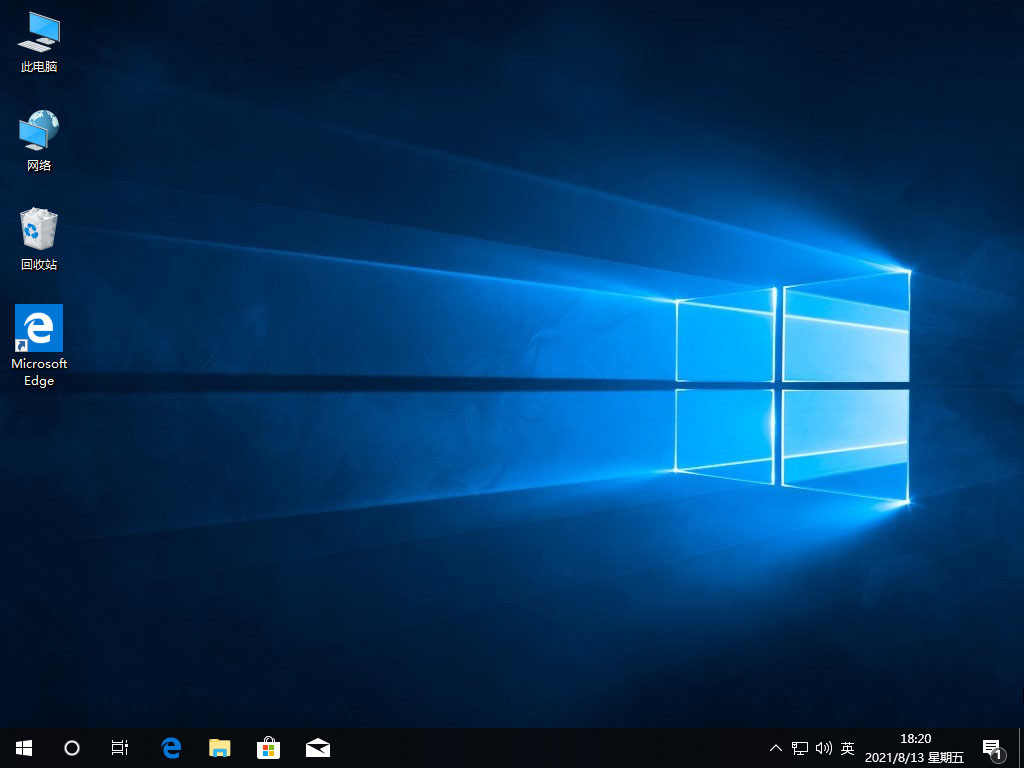
方法二:魔法猪系统重装大师工具制作u盘启动盘重装win10系统
1.首先在一台能正常上网使用的电脑中插入u盘,在魔法猪官网下载魔法猪装机软件。

2.下载好魔法猪软件后打开,制作系统中点击制作U盘,各项参数设置无误后,点击开始制作。
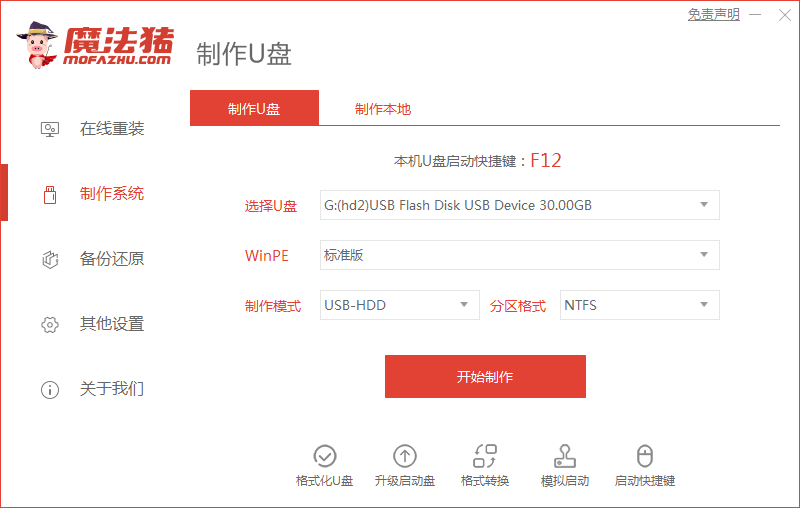
3.进入页面后选择win10系统进行安装,点击【开始制作】。
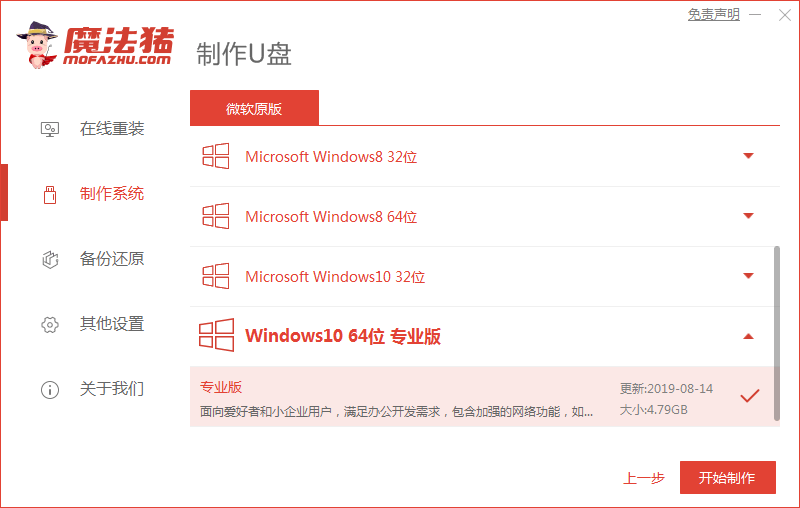
4.等待工具制作启动盘及加载镜像文件的操作。
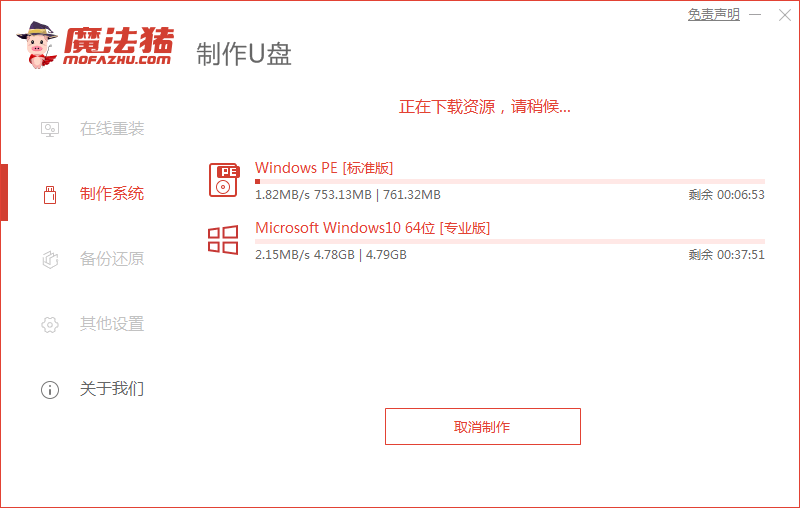
5.制作成功后,拔出U盘。
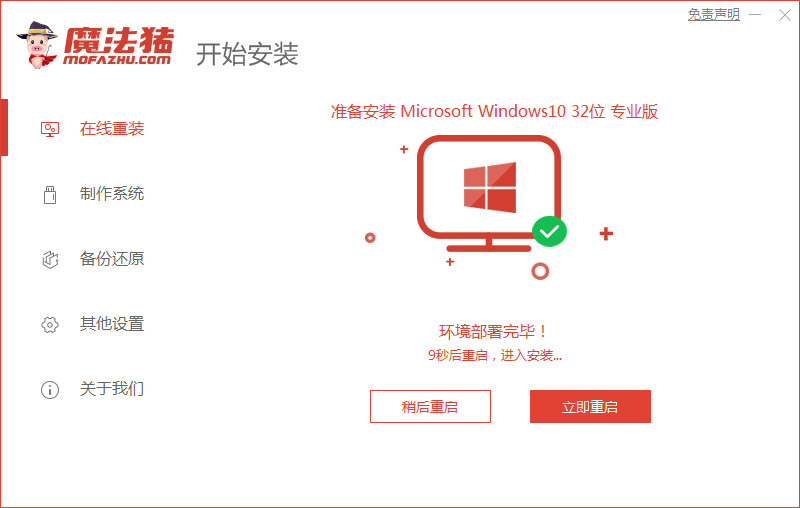
6.将u盘插入需要重装的电脑上,开启时在开机启动的页面按启动热键进入设置启动盘为开机首选。
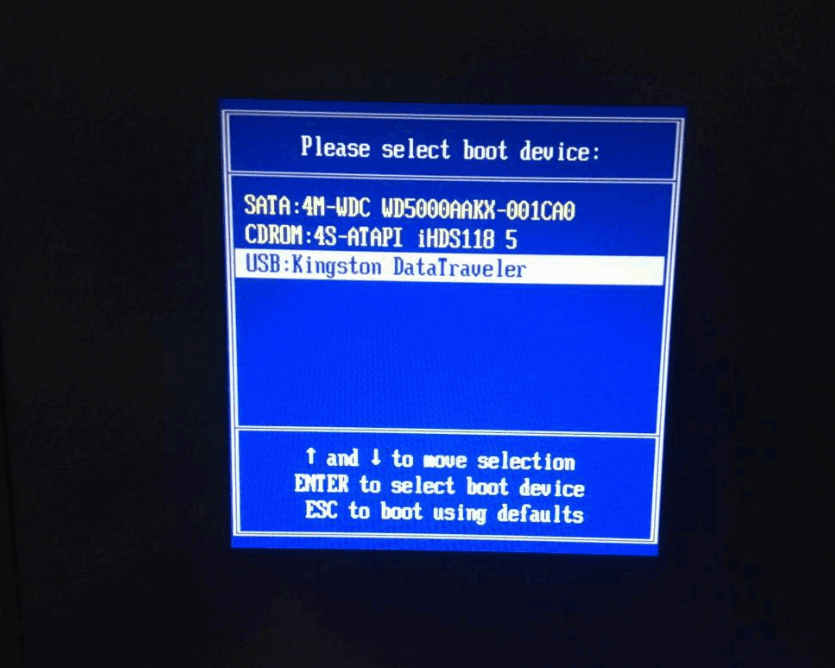
7.待电脑进入到PE桌面后,打开装机工具后会开始进行系统的安装操作,等待安装完成。

8.系统安装完成后,点击立即重启。
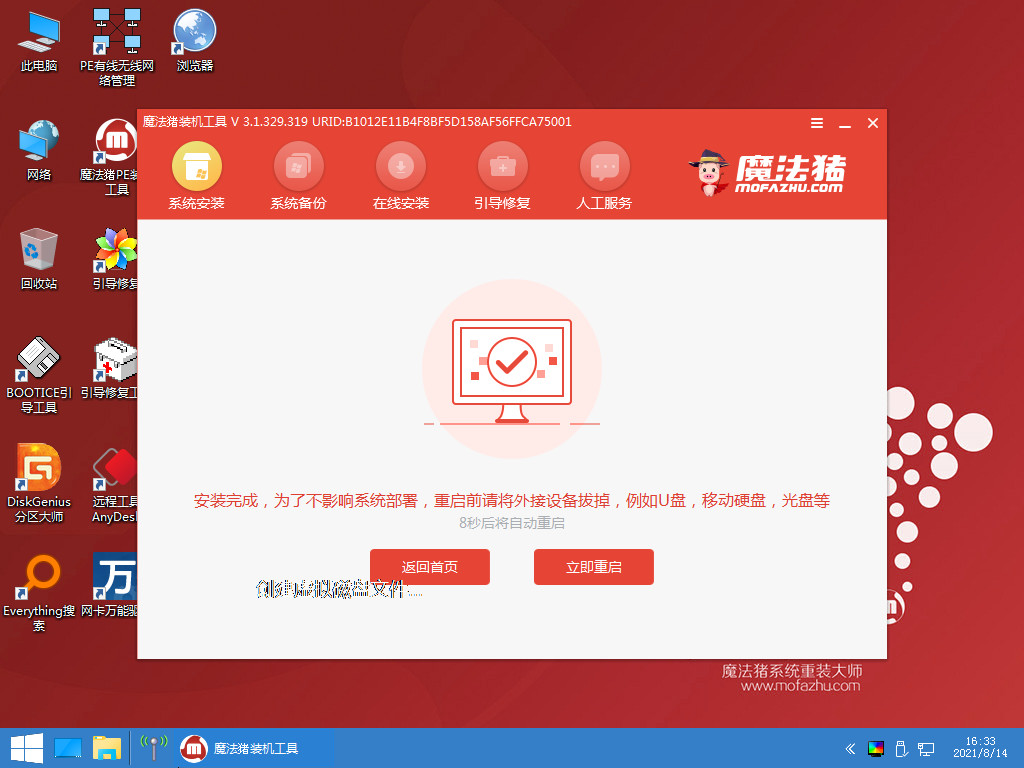
9.最后重启回到新系统桌面,安装完成。
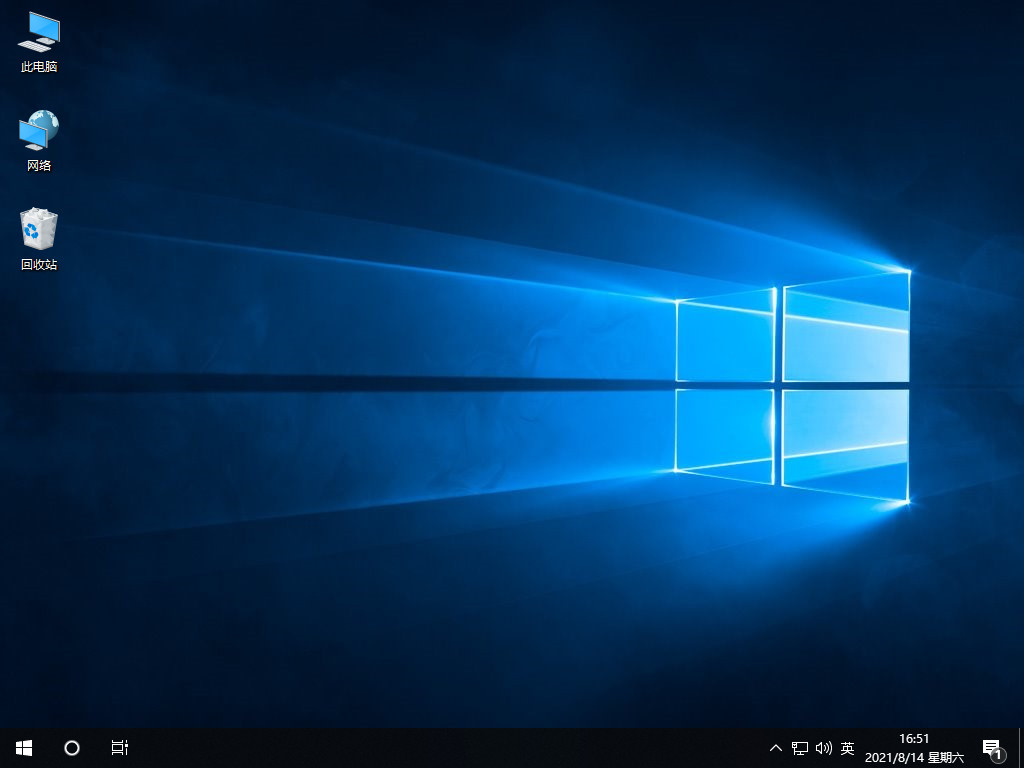
总结:
以上就是小编在本文给大家带来的电脑没有系统重装系统教程的全部内容了,朋友们可以按需选择自己想要用的软件,希望本文可以帮助到大家。
 有用
26
有用
26


 小白系统
小白系统


 1000
1000 1000
1000 1000
1000 1000
1000 1000
1000 1000
1000 1000
1000 1000
1000 1000
1000 1000
1000猜您喜欢
- 电脑维修怎么不被坑2023/02/15
- 小白u盘启动大师制作强势来势..2016/12/22
- 电脑xp系统安装步骤2022/11/20
- 雨林木风系统是正版的吗的介绍..2021/11/12
- 电脑蓝屏是什么原因造成的 解决方法详..2022/11/02
- W764位光盘详细步骤2016/12/04
相关推荐
- 笔记本电脑怎么重装系统2023/03/15
- 惠普笔记本重装系统按哪个键..2023/04/13
- 怎么下载电子书到手机2015/06/15
- 联想驱动一键安装,小编教你联想电脑怎..2018/01/12
- xp原版系统iso镜像下载安装2021/04/24
- 暗影精灵5台式电脑装win7系统教程..2021/03/10

















